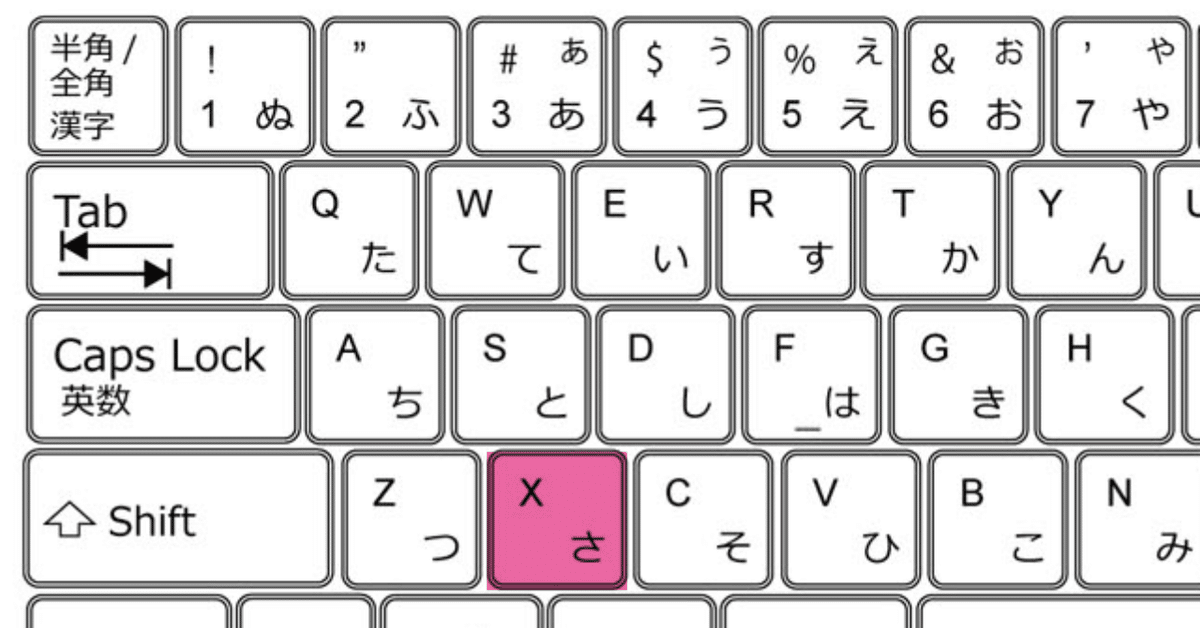
キーボードショートカット【X】
私がお絵かき中によく使うキーボードショートカット
【X】=描画色と背景色の切り替え(反転)

Photoshopのツールバーでいうと
以下の図の部分をクリックしていることになります。

なぜ私がXキーをよく使うかというと、
線画やラフを描くときに【ベタ塗り】レイヤーを使うからです。
■【べた塗り】レイヤーとは?
【べた塗り】レイヤーというのは、普通の透明なレイヤーではなく
「カラーピッカー」によって編集可能な単一色で塗りつぶされており、
後で色自体を編集可能なレイヤーです。
そのレイヤーのレイヤーマスク自体に私は線画を描くようにしています。

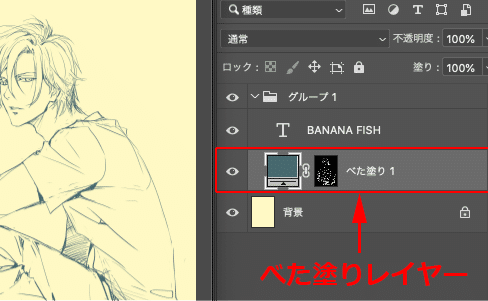

参考:べた塗り】レイヤーの色の編集方法

■【べた塗り】レイヤーの利点
①線画の色が後で自由に変えられる
②普通のレイヤーでお絵かきすると、
消しゴムで消しているつもりが白(カンバスの色)で塗っちゃう時がありますが、【べた塗り】レイヤーには直接ブラシで色を置くことはできないのでそういうことは起きない。
③マスクコントロールでは白と黒以外の色を使わずに済むので、
お絵かき中は【X】で描画色と背景色の切り替えるのみで
絵を描くことができるため、色選びという無駄作業が発生しない。
④消しゴムを使わず筆だけで線を描く、消す、ができる。
しかし難点もあります。
■難点
−①線画パーツごとにレイヤーを作成するなどしてたくさんの【べた塗り】レイヤーを作成すると、普通の透明レイヤーに線画を描くよりもデータが重くなる。
−②1枚の線画レイヤーにいろんな色を乗せたいときに、レイヤー自体に色が塗れないため、別レイヤーをリンクさせて塗る必要がある。
上記メリット⇆デメリット比較しても、
私の場合は、【べた塗り】レイヤーでラフや線画を描く方が
後々の処理も楽ですし、描くスピードも早いです。
あまり見かけない描き方かもしれませんが、
油画専攻だった知人はこのやり方が描きやすいと言ってました。
人それぞれ好みはあると思いますが、描き方を模索中の方は
一度試してみても良いかもしれません^^
キーボードショートカット【X】から派生したお話は以上となります🙇♂️
よろしければサポートお願いします🙇♂️ クリエイターとしての活動費に使わせていただきます。
